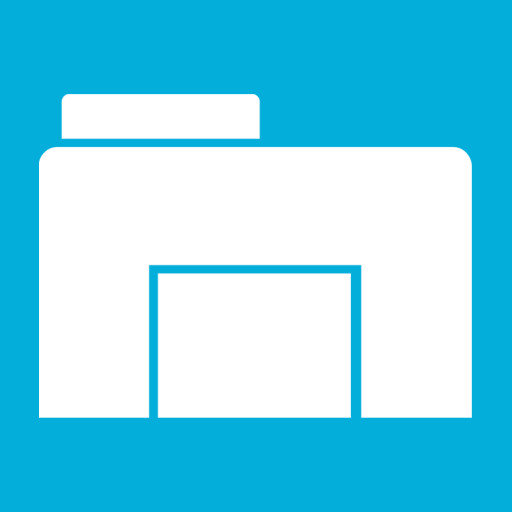Зміст

Конвертація одного формату в інший &8212; досить популярний процес при роботі за комп'ютером, але не так часто доводиться перетворювати різні типи файлів: відео в аудіо. Але за допомогою деяких програм це можна зробити дуже просто.
Як конвертувати MP4 в MP3
Є чимало досить популярних програм, які дозволяють конвертувати відео в аудіо. Але в статті ми розберемо ті, які встановлюються просто і швидко, а працювати з ними дуже приємно і легко.
Читайте також: Як конвертувати MP4 в AVI
Спосіб 1: Movavi Video Converter
Конвертер для відео Movavi Video Converter не є дуже простою програмою, але зате це потужний інструмент для роботи майже з будь - якими типами аудіо-і відеофайлів. Варто відзначити, що хоч програма і має велику кількість плюсів, серед яких великий набір інструментів редагування і підтримка більшості файлів, вона має значний мінус – пробну версію, яка триває всього тиждень. Потім же доведеться купувати повну версію для нормального використання.
Отже, подивимося, як же за допомогою програми Movavi Video Converter перетворити один формат файлу (MP4) в інший (MP3).
- Після відкриття програми можна відразу натискати на пункт " Додати файли»
і вибирати там
" Додати аудіо ... »
/
" Додати відео ... »
.
Замінити це можна простим перенесенням файлу в вікно програми.
- Тепер треба в нижньому меню вказати тип, який потрібно отримати з файлу. Натискати»аудіо" і вибираємо формат «MP3» .
- Залишилося лише натиснути на кнопку " Старт» , щоб запустити процес перетворення MP4 в MP3.
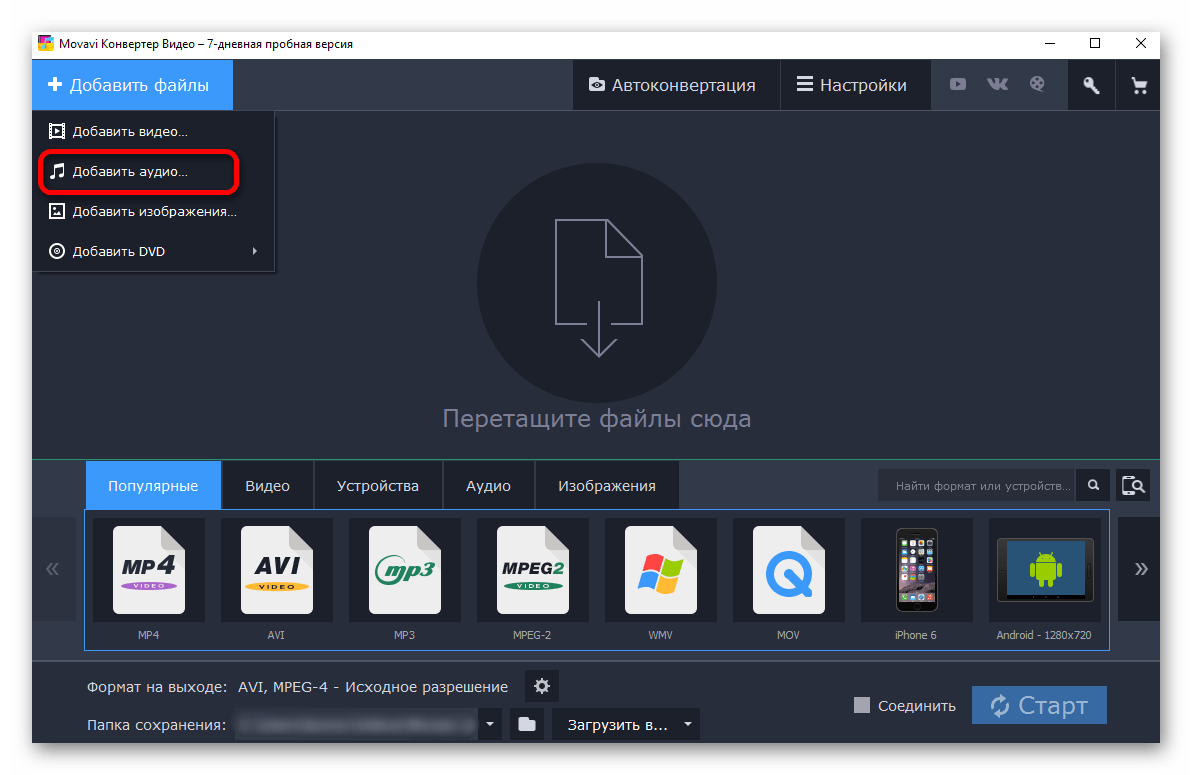
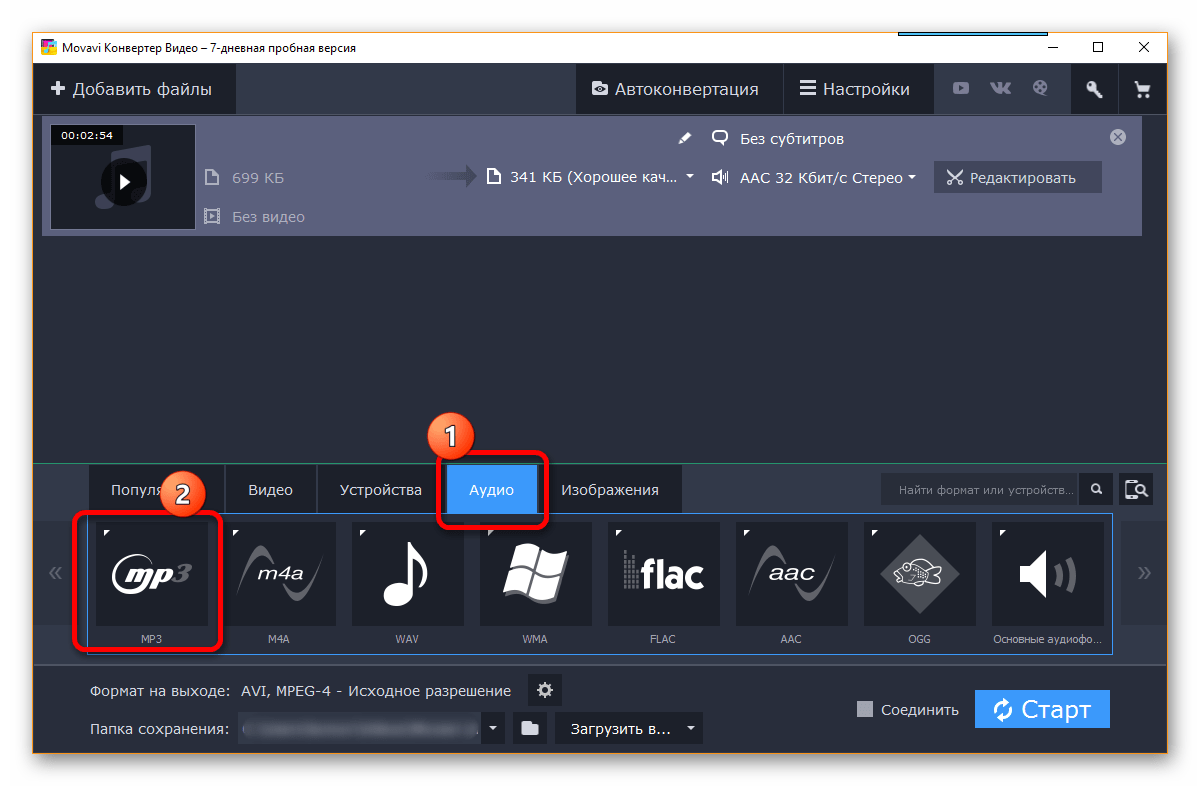
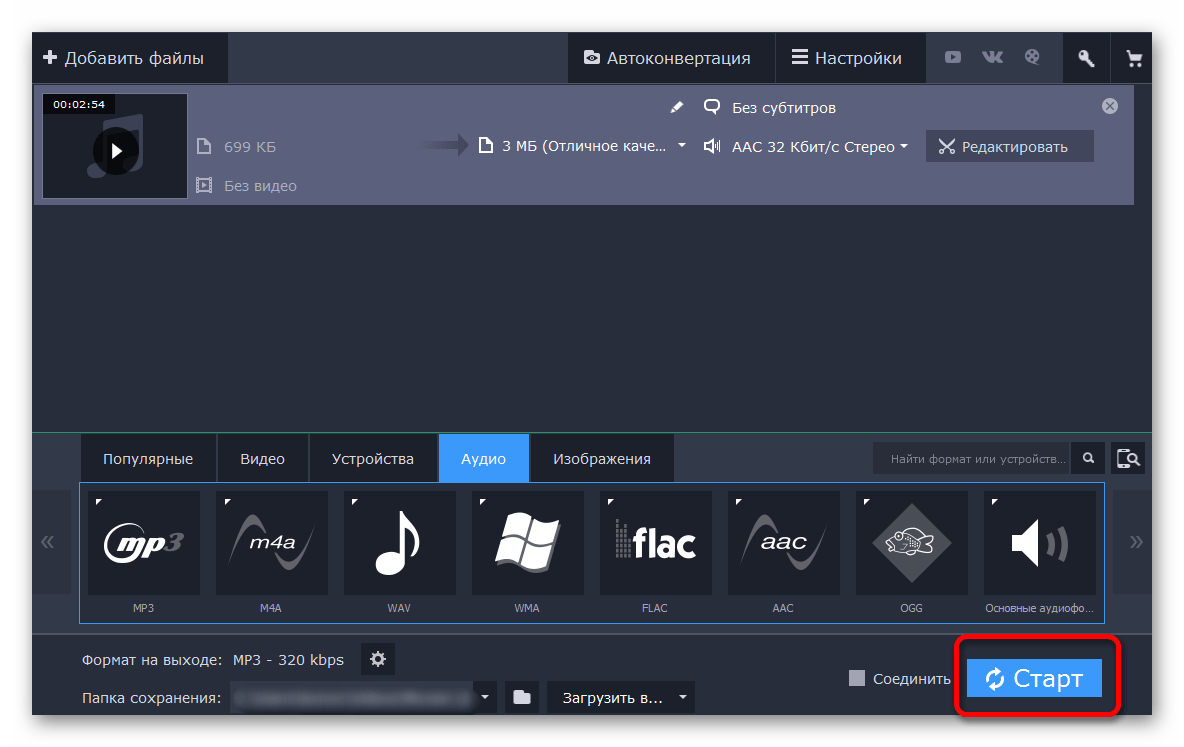
Спосіб 2: Freemake Video Converter
Другим варіантом перетворення буде ще один конвертер для відео, тільки вже від іншої компанії, яка розробила ще й Аудіоконвертер (розглянемо його в третьому способі). Програма Freemake Video Converter дозволяє працювати з тими ж форматами, що і Movavi, лише інструментів редагування в ній менше, зате програма є безкоштовною і дозволяє перетворювати файли без обмежень.
Отже, насамперед треба встановити Програму на свій комп'ютер і далі слідувати інструкції.
- Після запуску необхідно натиснути на кнопку»відео" , щоб вибрати файл для перетворення.
- Якщо документ обраний, то треба вказати формат вихідного файлу, щоб програма почала роботу. У нижньому меню знаходимо пункт «У MP3» і натискаємо на нього.
- У новому вікні треба вибрати місце збереження, профіль файлу і натиснути на кнопку «конвертувати» , після чого програма запустить процес перетворення, а користувачеві належить лише трохи почекати.
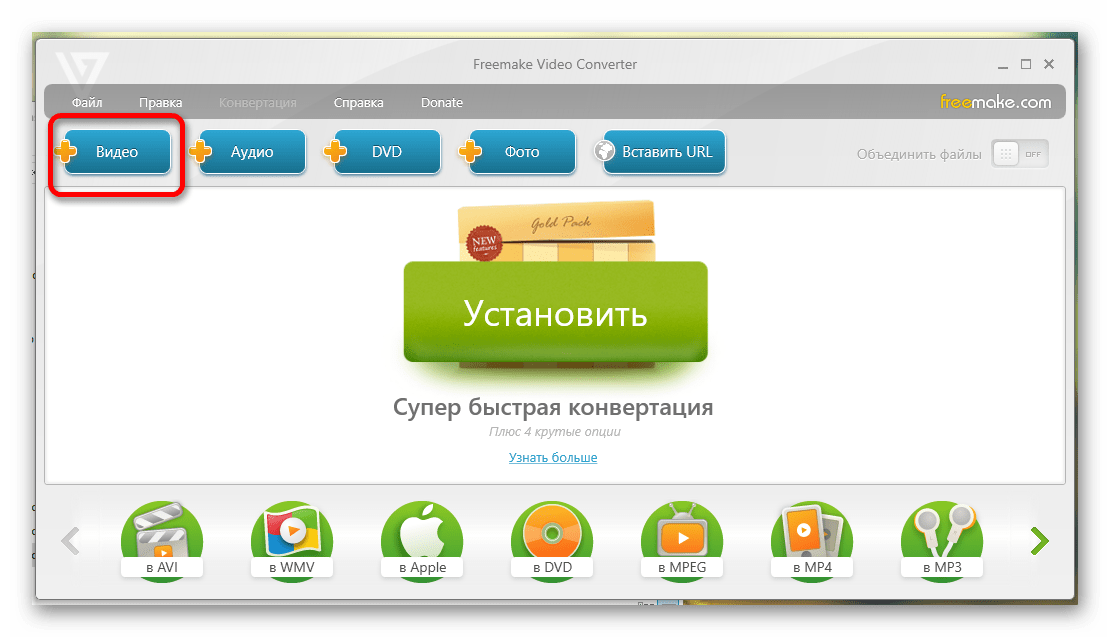
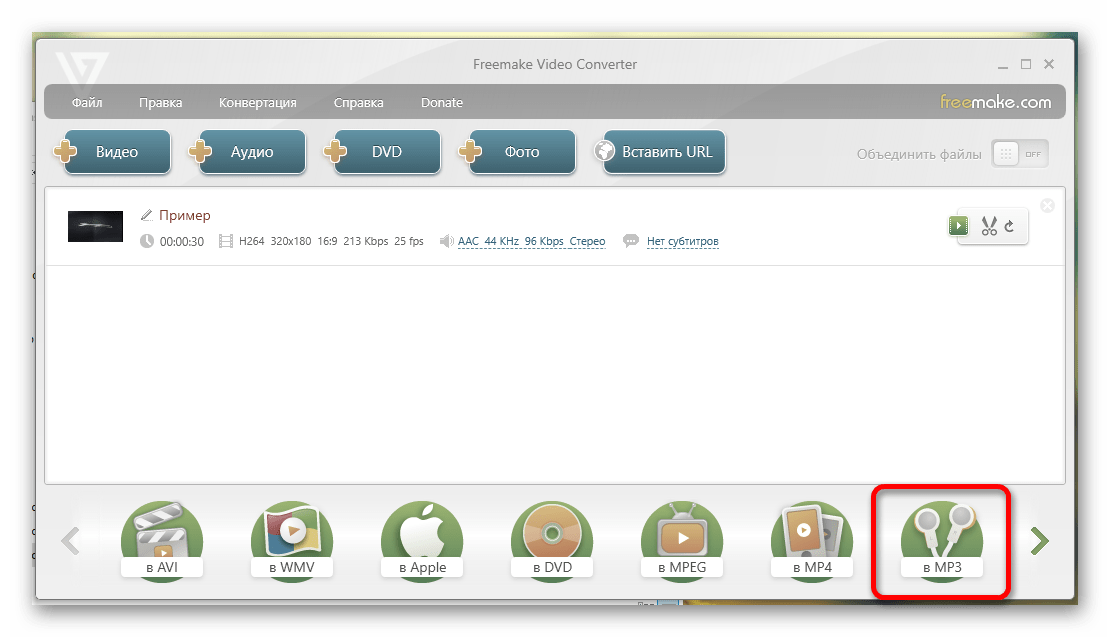
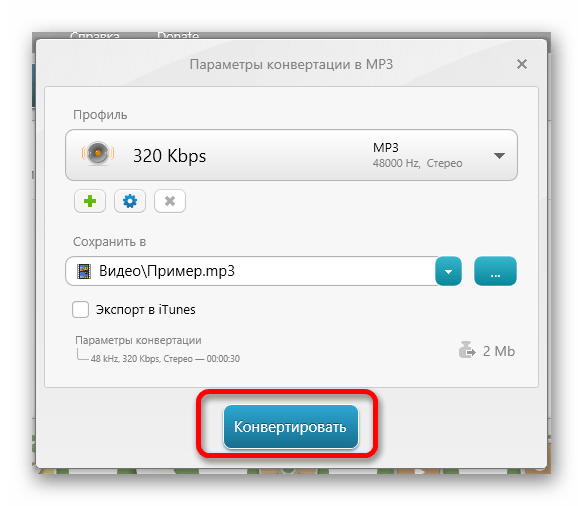
Спосіб 3: Freemake Audio Converter
Якщо не хочеться завантажувати на комп'ютер конвертер для відео, так як він займає трохи більше місця і не часто використовується, то можна скачати Freemake Audio Converter, який дозволить швидко і просто перетворити MP4 в MP3.
Переваг у програми досить багато, а ось мінусів майже немає, не рахуючи невеликого набору інструментів для роботи.
Отже, треба просто виконати дії, які вказані нижче.
- На головному екрані програми є кнопка»аудіо" , на яку треба натиснути, щоб відкрити нове вікно.
- У цьому вікні необхідно вибрати файл для перетворення. Якщо він обраний, то можна натискати кнопку»відкрити" .
- Тепер необхідно вибрати формат вихідного файлу, тому знаходимо внизу пункт «У MP3» і натискаємо на нього.
- У ще одному вікні вибираємо параметри конвертації і натискаємо на останню кнопку " конвертувати» . Програма почне роботу і перетворить файл MP4 в MP3.
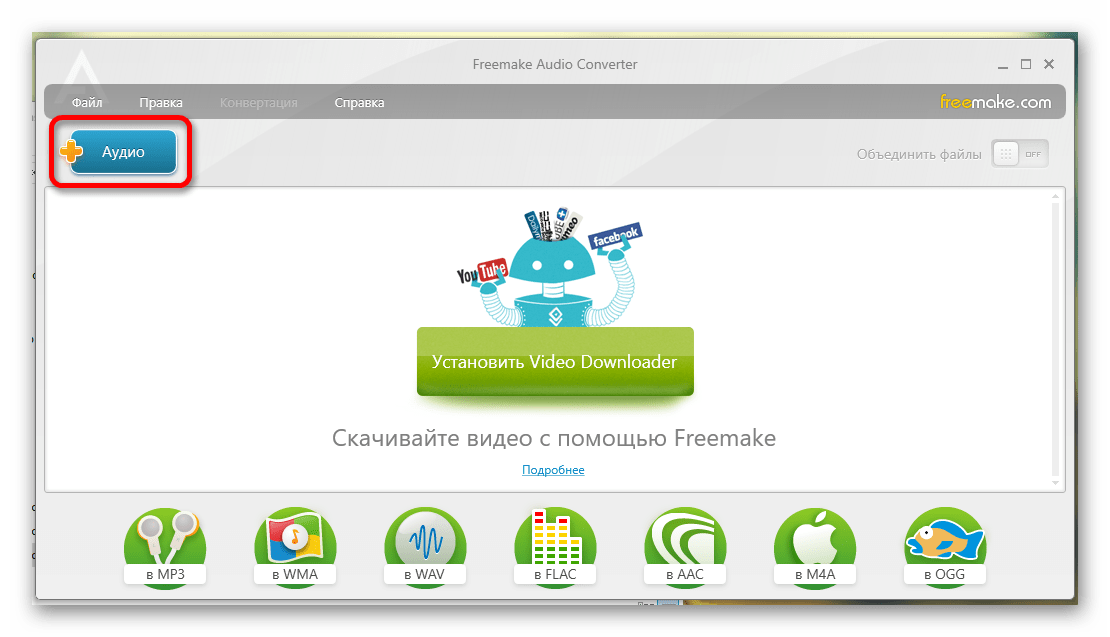
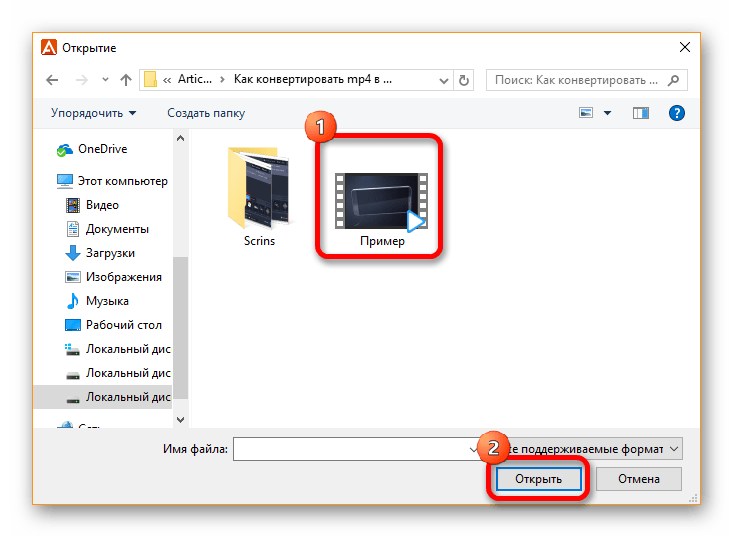
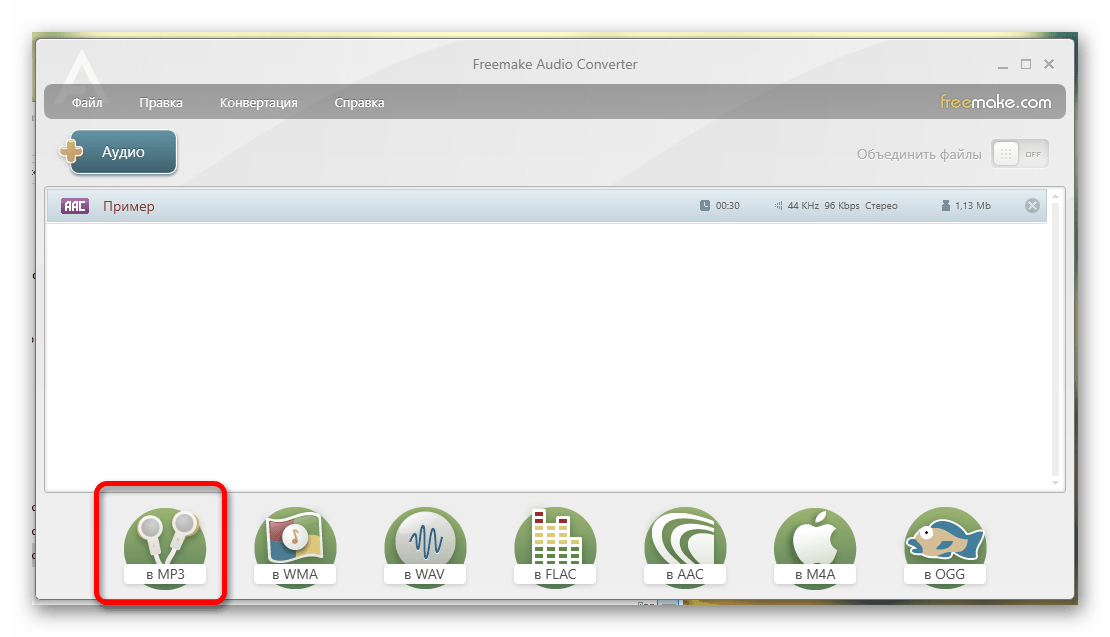
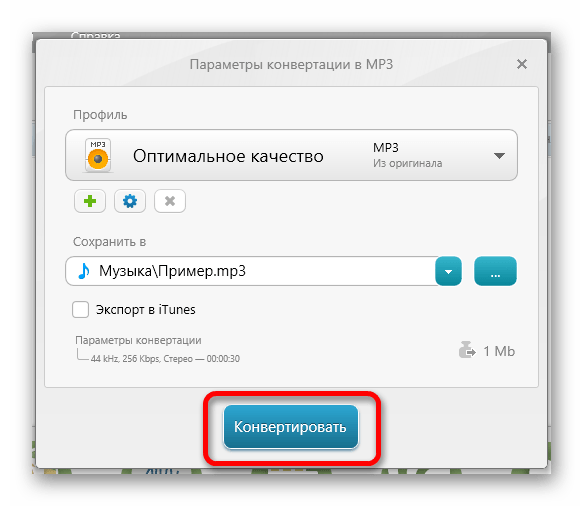
Ось так за кілька простих кроків можна перетворити відеофайл в аудіо за допомогою декількох програм. Якщо ви знаєте програми, які підходять для такого конвертації краще, то пишіть в коментарях, щоб інші читачі теж могли їх перевірити.